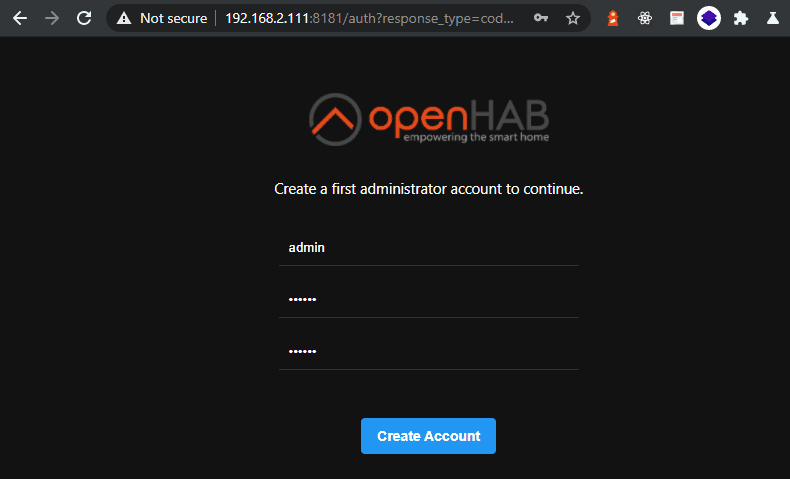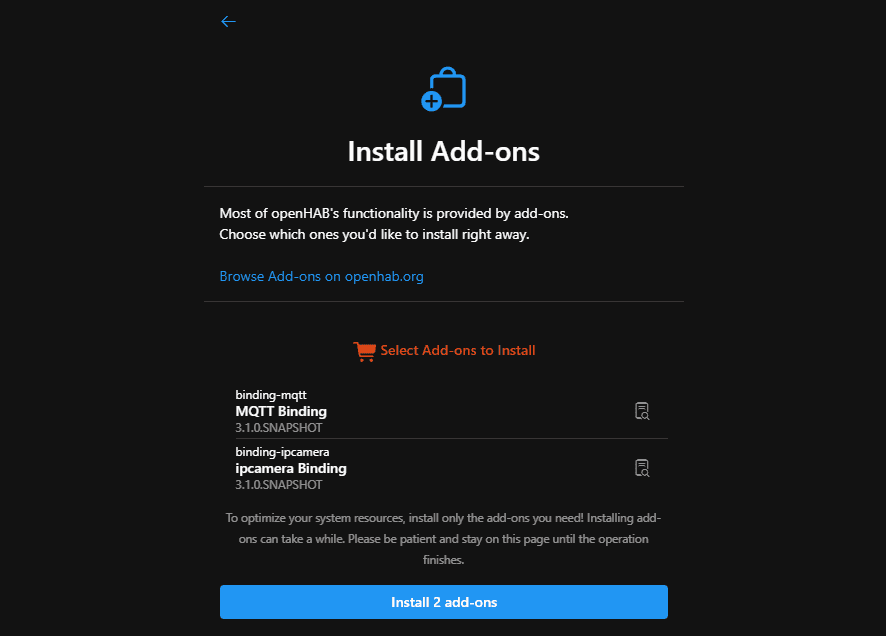OpenHAB 3 Home Automation in Docker
- Ziehen des Docker-Images
- Vorbereiten des Systems
- Betrieb des Containers
- Automatisieren der OpenHAB-Einrichtung mit Ansible
- Wartung der Installation
Machen Sie Ihrer Kamera zum Herzstück Ihres Smarthomes

Mithilfe der MQTT Schnittstelle Ihrer INSTAR Full HD Kameras können Sie diese zu einem bestehenden Smarthome-System (Home Assistant, OpenHAB, Node-RED, Athom Homey, Homematic, ioBroker, Loxone, homee) hinzufügen kann. Oder auch zum Haupt-Broker für Ihre MQTT Sensoren machen. MQTT ermöglicht es Ihnen ALLE Funktionen Ihrer Kamera zu automatisieren und mit anderen Diensten in Ihrem Smarthome zu verknüpfen.
Kontrollieren Sie Ihre Kamera über den IFTTT Online Dienst
Auf der IFTTT-Plattform stellten wir einen Dienst namens INSTAR zur Verfügung. Die INSTAR Applets bieten Ihnen die Möglichkeit, einige Einstellungen Ihrer INSTAR Kamera oder INSTAR Cloud mit IFTTT zu steuern. Sie können INSTAR mit Auslösern für Ort (Geo Location) und Datum & Zeit verbinden, Benachrichtigungen versenden und vieles mehr. Zum Beispiel können Sie die INSTAR Applets mit dem IFTTT-Ortungsdienst verbinden und automatisch den Alarm deaktivieren lassen, wenn Sie zu Hause ankommen. Sie können die INSTAR-Applets auch verwenden, um Ihre eigene Automatisierung zu erstellen und sie mit anderen Applets von Drittanbietern zu verbinden.
Ziehen des Docker-Images
Das OpenHAB 3-Image ist im Docker Hub verfügbar:
docker pull openhab/openhab:3.1.0-snapshot-alpineVorbereiten des Systems
groupadd -g 9001 openhab
useradd -g 9001 openhab
usermod -a -G openhab myownusermkdir -p /opt/openhab/{openhab_addons,openhab_conf,openhab_userdata}
chmod -R 775 /opt/openhabBetrieb des Containers
Von Ihrer Befehlszeile aus:
docker run \
--name openhab \
--net=host \
--privileged \
--rm \
-v /etc/localtime:/etc/localtime:ro \
-v /opt/openhab/openhab_addons:/openhab/addons \
-v /opt/openhab/openhab_conf:/openhab/conf \
-v /opt/openhab/openhab_userdata:/openhab/userdata \
-d \
openhab/openhab:3.1.0-snapshot-alpineIn docker-compose:
version: "3.8"
services:
openhab:
image: "openhab/openhab:3.1.0-snapshot-alpine"
restart: always
network_mode: host
volumes:
- "/etc/localtime:/etc/localtime:ro"
- "/etc/timezone:/etc/timezone:ro"
- "/opt/openhab/openhab_addons:/openhab/addons"
- "/opt/openhab/openhab_conf:/openhab/conf"
- "/opt/openhab/openhab_userdata:/openhab/userdata"
environment:
OPENHAB_HTTP_PORT: "8181"
OPENHAB_HTTPS_PORT: "8443"
EXTRA_JAVA_OPTS: "-Duser.timezone=Europe/Berlin"Ich habe den HTTP-Port von 8080 auf 8181 geändert - da ich bereits den Standard-Port 8080 für einen anderen Dienst verwende. Stellen Sie sicher, dass der Port von Ihrem LAN aus erreichbar ist: z.B.
ufw allow 8181/tcp.
Automatisieren der OpenHAB-Einrichtung mit Ansible
Sie können es testen, indem Sie das folgende Playbook ausführen:
ansible-playbook -i mycontainerhost, -t openhab run-containers.yml- name: OpenHAB v3 Container
hosts: test
gather_facts: no
tasks:
- name: Run OpenHab Container
tags: openhab
docker_container:
name: openhab
image: openhab/openhab:3.1.0-snapshot-alpine
state: started
detach: yes
interactive: yes
tty: yes
ports:
- 8181:8080
- 8101:8101
- 5007:5007
volumes:
- /etc/localtime:/etc/localtime:ro
- /etc/timezone:/etc/timezone:ro
- /opt/openhab/addons:/openhab/addons
- /opt/openhab/conf:/openhab/conf
- /opt/openhab/userdata:/openhab/userdata
keep_volumes: yes
hostname: openhab.localnet
memory: 512m
pull: true
restart_policy: unless-stopped
env:
EXTRA_JAVA_OPTS="-Duser.timezone=Europe/Berlin"Führen Sie das Playbook aus und besuchen Sie die IP-Adresse Ihres Servers auf Port 8181:
Wählen Sie die Bindings aus, die installieren möchten:
Wartung der Installation
Aufräumen, wenn etwas schief geht
Löschen Sie den Inhalt von /opt/openhab/userdata/cache und /opt/openhab/userdata/tmp.
rm -rf /opt/openhab/userdata/cache
rm -rf /opt/openhab/userdata/tmpOpenHAB CLI
Greifen Sie von Ihrem Hostsystem aus auf das OpenHAB-Befehlszeile innerhalb des Docker-Containers zu:
docker exec -it openhab /openhab/runtime/bin/client
Logging in as openhab
Password: PASSWORD IS habopen
_ _ _ ____
___ ___ ___ ___ | | | | / \ | __ )
/ _ \ / _ \ / _ \ / _ \ | |_| | / _ \ | _ \
| (_) | (_) | __/| | | || _ | / ___ \ | |_) )
\___/| __/ \___/|_| |_||_| |_|/_/ \_\|____/
|_| 3.1.0-SNAPSHOT - Build #2099
Use '<tab>' for a list of available commands
and '[cmd] --help' for help on a specific command.
To exit, use '<ctrl-d>' or 'logout'.
openhab> Zugriff auf die OpenHab-Protokolle über die CLI:
openhab> log:tail